Включение Touch ID или Face ID для использования в приложениях означает, что вы можете Заблокировать приложения Используя отпечаток пальца или лицо на iPhone и iPad. Позволяет использовать Touch ID или Face ID как блокировка приложения Защита конфиденциальной информации, такой как личные документы или личная финансовая информация, а не установленная сложный пароль Вы можете быстро об этом забыть.
Touch ID и Face ID на iOS предлагают отличный баланс между безопасностью и удобством. Это более безопасные варианты, чем использование длинный пароль , где маловероятно, что его взломают воры.
Рядом блокировка экрана Только Touch ID или Face ID могут защитить все виды приложений на вашем iPhone или iPad. Давайте рассмотрим несколько таких приложений, которые можно заблокировать с помощью отпечатка пальца или лица.
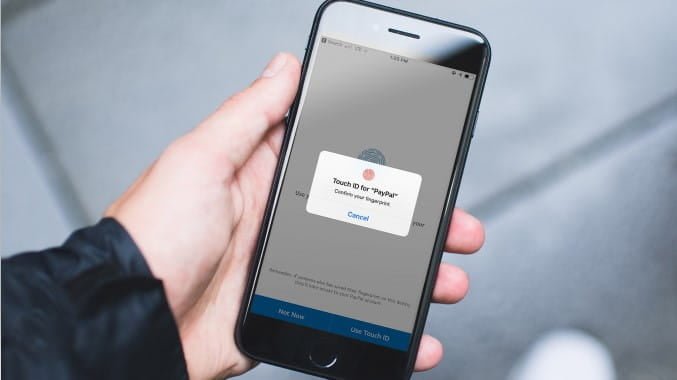
Почему вы должны защищать отдельные приложения?
Вам может быть интересно, почему вы защищаете приложения используя свой отпечаток пальца Или ваше лицо, когда вы уже полностью заблокировали свой телефон. Оказывается, это добавляет дополнительный уровень защиты. для вашей конфиденциальной информации.
Это особенно важно, когда вы разблокируете свой телефон иПередайте его кому-нибудь использовать Для серфинга в Интернете, просмотра фотографий или даже помощи в игре. Однако вы можете не захотеть, чтобы он читал Ваши чаты в WhatsApp и пройтись по приложению Менеджер паролей.
Эти параметры также действуют как подстраховка, если вы забудете разблокировать телефон и кто-то его получит. Хотя он может получить доступ к вашему телефону, наиболее важные приложения на нем останутся безопасными и недоступными.
В качестве последней функции включение параметра отпечатка пальца или лица намного удобнее, чем ввод пароля для входа в эти приложения каждый раз. Кроме того, некоторые из них требуют установки нового пароля в дополнение к Touch / Face ID, что повышает безопасность.
Заметка: Мы использовали iPhone 6S, чтобы показать примеры; Таким образом, для простоты мы в основном будем ссылаться только на Touch ID или датчик отпечатков пальцев для входа в систему. Однако этот параметр работает одинаково для Face ID или датчика лица на iPhone X и более поздних версиях.
1. WhatsApp
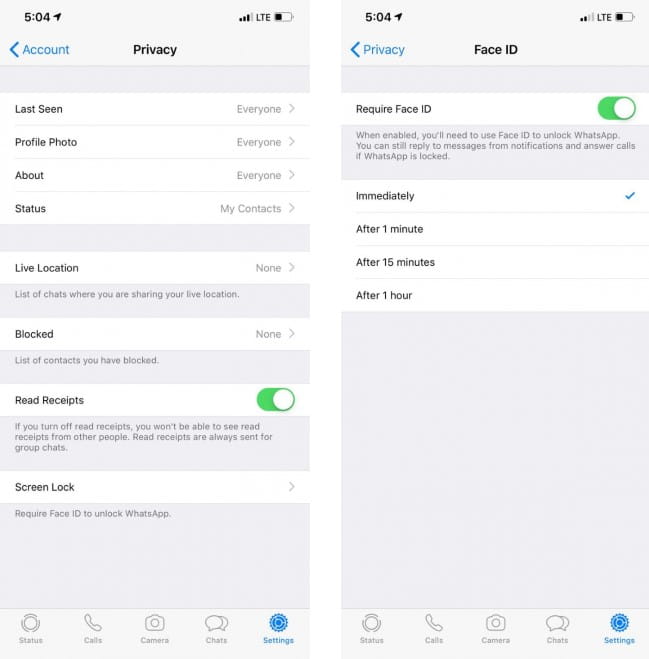
Если вы используете WhatsApp для всех своих разговоров, разумно держать его подальше от любопытные глаза. К счастью, теперь вы можете сделать это с помощью Ваш отпечаток пальца или ваше лицо.
Откройте приложение и нажмите «Настройки» внизу экрана. Здесь выберите Аккаунт -> Конфиденциальность и прокрутите вниз, чтобы найти блокировка экрана. Щелкните эту опцию, затем выберите Запрос Touch / Face ID. Вы также можете указать, как долго приложение должно ждать перед закрытием.
Это просто один из лучших Уловки WhatsApp, которые вы должны знать , Кстати.
Скачать: WhatsApp (Бесплатно)
2. LastPass (и другие приложения для управления паролями)
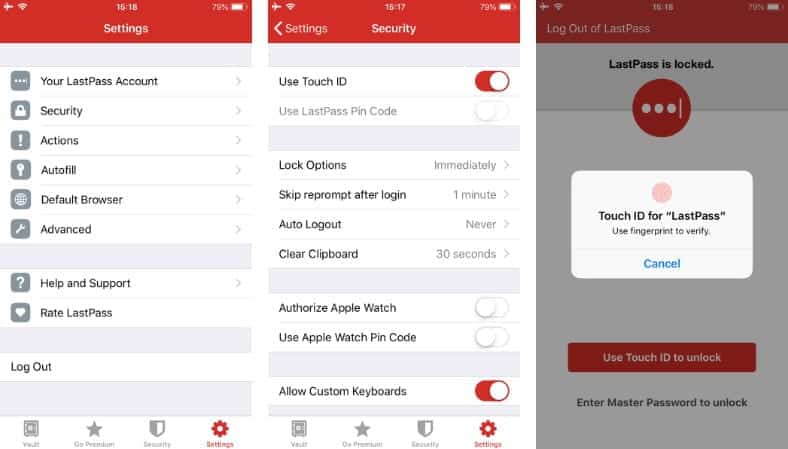
Поскольку ваш главный пароль LastPass обеспечивает безопасность всех остальных паролей, мы надеемся, что вы сделаете его очень надежным. Вместо того, чтобы вводить этот длинный и сложный пароль каждый раз, когда вы хотите ввести пароль в другом месте, использование защиты с помощью Touch / Face ID - гораздо более удобная настройка.
Войдите в LastPass, затем нажмите «вкладку»Настройкив правом нижнем углу экрана. Найдите الأمان , и вы увидите ползунок для использования Сенсорный идентификатор/идентификатор лица. Включите эту опцию ниже, вы найдете другие опции безопасности. В частности, параметры блокировки позволяют выбрать время, необходимое для повторного запроса аутентификации после выхода из приложения.
В следующий раз, когда вы откроете LastPass, вы можете просто отсканировать свой палец или лицо, чтобы войти в систему. Приложение также позволяет вам ввести свой мастер-пароль, если хотите.
Не используете LastPass? Эта функция также доступна в Приложения менеджера паролей Другие, такие как 1Password и Dashlane.
Скачать: LastPass (Бесплатно, доступна подписка)
3. Dropbox
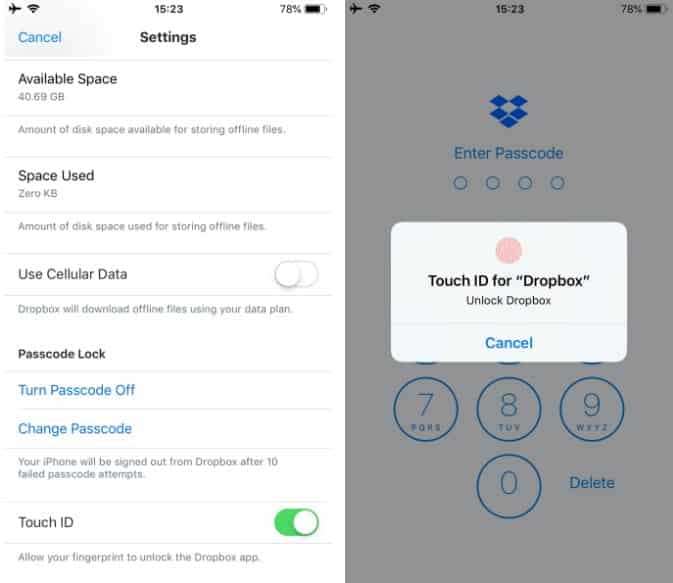
несмотря на то что Dropbox Это упрощает синхронизацию файлов на ваших устройствах, поэтому у вас, вероятно, будет контент, к которому вы не хотите, чтобы кто-либо получал доступ. К счастью, защитить файлы в Dropbox несложно.
Откройте приложение и перейдите на вкладку الحساب из нижней панели. Здесь нажмите на значок Настройки в верхнем левом углу. Выберите "Играть" Пароль И создайте новый четырехзначный код доступа для Dropbox. После этого включите ползунок Используйте Touch ID.
Теперь вам нужно отсканировать свой отпечаток пальца или ввести пароль, чтобы войти в Dropbox.
Скачать: Dropbox (Бесплатно, доступна подписка)
4. Аути
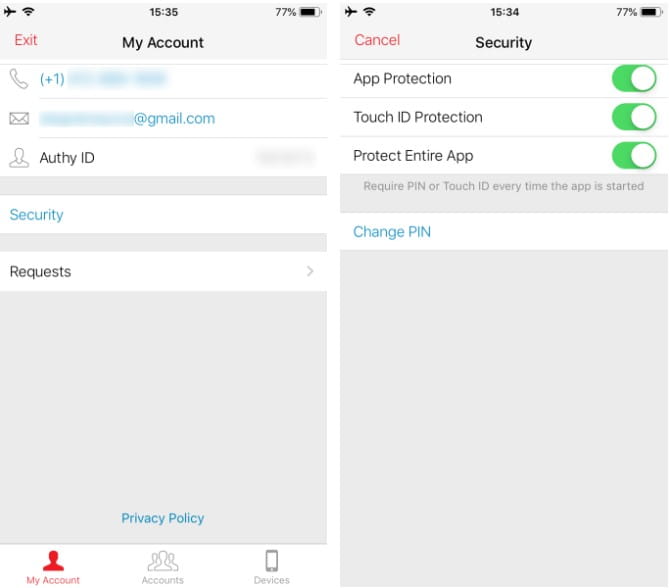
Как вы теперь знаете, Функция двухэтапной аутентификации Это жизненно важный способ защиты ваших учетных записей. Нам нравится 2FA Authy, потому что он позволяет синхронизировать вашу учетную запись на нескольких устройствах, но дает дополнительные баллы за поддержку Touch ID.
Откройте Authy и коснитесь Настройки на главном экране. Выбирать الأمان в получившемся списке. Здесь вам нужно будет включить защиту приложений и выбрать четырехзначный PIN-код, например Dropbox.
После этого просто включите ползунок Защита Touch ID Чтобы разрешить вход по отпечатку пальца. Если ты бежишь Защитить всю , вам нужно будет сканировать палец каждый раз, когда вы открываете приложение.
Скачать: Authy (Бесплатно)
5. Заметки Apple
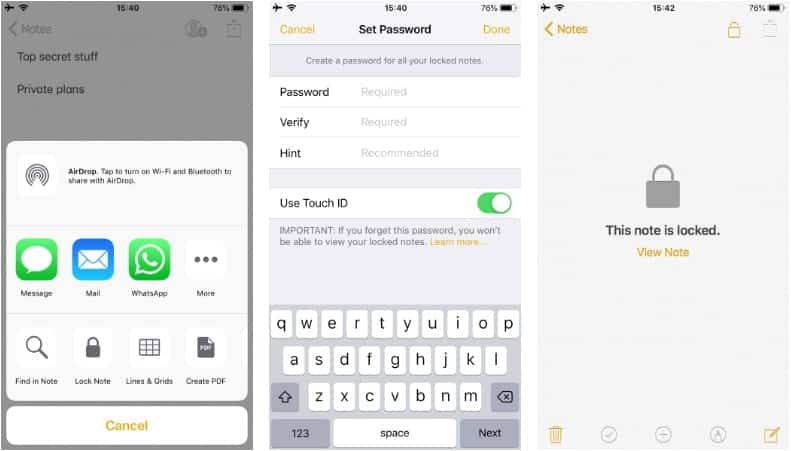
Большинство встроенных приложений Apple не обеспечивают защиту Touch ID / Face ID. Приложение Notes - единственное исключение; где тебе разрешено Блокировать отдельные заметки Для большей безопасности.
Вы должны создать новую заметку или открыть существующую. Чтобы заблокировать его, нажмите кнопку «مشاركةв правом верхнем углу страницы. На общем листе выберите Блокировка заметки. Затем вам нужно будет установить пароль (с необязательной подсказкой). Обязательно удерживайте и включите ползунок для Сенсорный идентификатор/идентификатор лица Таким образом, вы можете разблокировать заметку с помощью отпечатка пальца или лица.
А пока взгляните на Другие функции Apple Notes также скрыт.
Скачать: Заметки (Бесплатно)
6. Магазин приложений
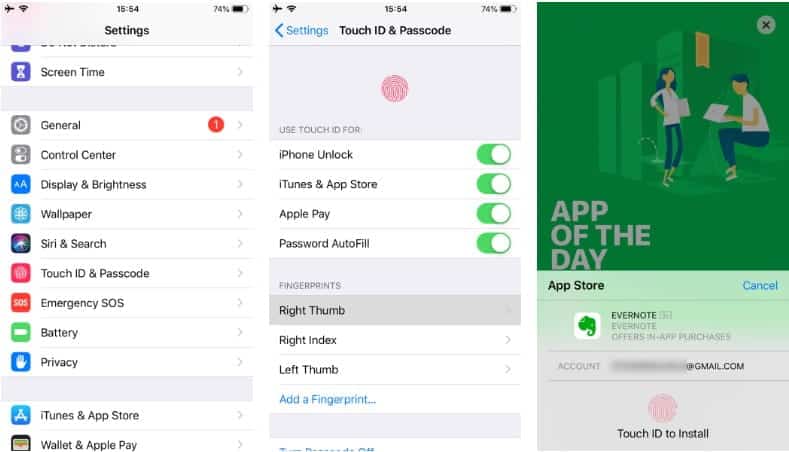
Вы устали вводить пароль Apple ID каждый раз, когда делаете покупку в App Store? Вы можете защитить загрузки, используя вместо этого отпечаток пальца или лицо. Вам нужно будет сделать это даже при загрузке бесплатных приложений, но проверка займет совсем немного времени.
Чтобы убедиться, что этот параметр включен, посетите Настройки -> Touch (Face) ID и пароль. Подтвердите свой пароль, затем включите ползунок iTunes и магазин приложений на следующем экране.
7. PayPal (и другие финансовые приложения)
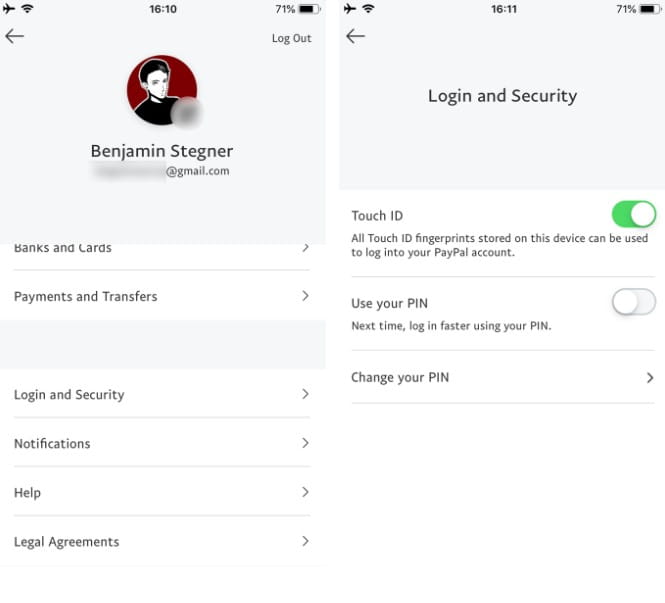
Поскольку финансовая информация весьма конфиденциальна, вы захотите добавить уровень защиты, если он у вас есть. Приложение PayPal на вашем телефоне.
Когда вы впервые настраиваете приложение PayPal, вам будет предложено включить Touch ID. Чтобы добавить этот параметр позже, войдите в систему и коснитесь шестеренки. Настройки в правом верхнем углу. Прокрутите вниз и откройте раздел. Вход и безопасность , и включите Touch ID. Вы также можете установить здесь PIN-код.
Поддержите многие банковские приложения и другие финансовые приложения Touch ID / Face ID, такие как Chase Mobile и Discover Mobile. Однако охватить их все здесь невозможно, поскольку поддержка сильно различается в зависимости от банка. Взгляните на приложения банка или компании Кредитная карта самостоятельно, чтобы узнать, предоставляют ли они эту функцию.
Скачать: PayPal (Бесплатно)
8. Амазонка

хранить Приложение Amazon Он предложит вам войти в систему после того, как вы его настроите, но он попросит вас подтвердить свой пароль при попытке доступа к конфиденциальным областям вашей учетной записи. При желании для этого можно использовать Touch / Face ID.
Однако вы найдете этот параметр в другом месте, чем приложения, перечисленные выше. Перейти к Настройки и прокрутите вниз до Amazon в вашем списке приложений. На странице настроек включите ползунок для использования Биометрическая аутентификация.
Скачать: Amazon (Бесплатно)
Не забывайте блокировать виджеты экрана
Еще один аспект, о котором легко забыть, - это повышение безопасности вашего iPhone. По умолчанию любой может использовать Элементы пользовательского интерфейса в представлении «Сегодня», проведя по главному экрану. Эти виджеты могут раскрывать конфиденциальную информацию, даже если вы заблокировали приложения, как указано выше.
Чтобы удалить виджет из «Сегодня» и таким образом предотвратить его появление на экране блокировки, проводите пальцем вправо, пока не дойдете до «Сегодня». Внизу списка нажмите «Изменить» и просто нажмите красную кнопку «Удалить» рядом с любыми виджетами, которые нужно удалить.
Если вы предпочитаете полностью закрыть доступ к этой функции, перейдите в Настройки -> Touch (Face) ID и пароль. Подтвердите свой пароль, прокрутите вниз и отключите Сегодняшний вид Все, к чему вы не хотите получать доступ с экрана блокировки.
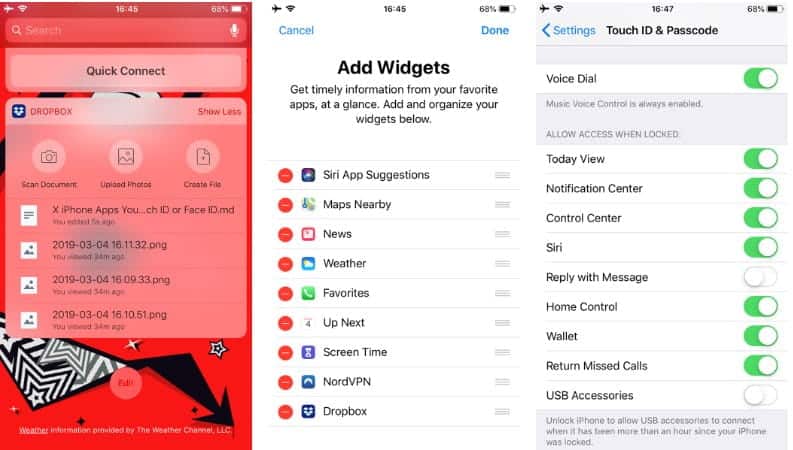
Лучшая защита для приложений вашего iPhone
Мы рассмотрели несколько приложений, которые можно заблокировать с помощью Touch ID или Face ID на своем iPhone. Это позволит вам лучше контролировать свои более чувствительные приложения и даже добавить некоторого психологического комфорта в этот процесс. Если вас беспокоит использование какого-либо из этих приложений на своем телефоне, мы надеемся, что эта функция поможет облегчить ваше беспокойство.
Для получения дополнительной информации см. Основные советы по безопасности iPhone что вы должны знать.







